
Cipta edit terpisah dalam iMovie pada iPad
Anda boleh menggunakan editor kejituan, alat pengeditan lanjutan untuk mencipta edit terpisah dalam iMovie.
Dalam edit terpisah, audio dari klip video bermula sebelum video kelihatan atau audio dari salah satu klip video diteruskan selepas video dari klip seterusnya bermula. Sebagai contoh, video seseorang bercakap mengenai hari lahir memotong ke video parti hari lahir, tetapi bunyi dari video parti hari lahir bermula sebelum orang selesai bercakap.
Mengedit audio dalam cara ini tidak menukar tempoh masa projek anda, atau menyebabkan audio dan video anda tidak selaras.
Dalam app iMovie
 pada iPad anda, buka projek filem.
pada iPad anda, buka projek filem.Dalam garis masa, ketik ikon transisi antara klip yang audio anda mahu tukar.
Ketik anak panah berkembar untuk membuka editor kejituan atau cubit buka secara menegak atas ikon transisi.
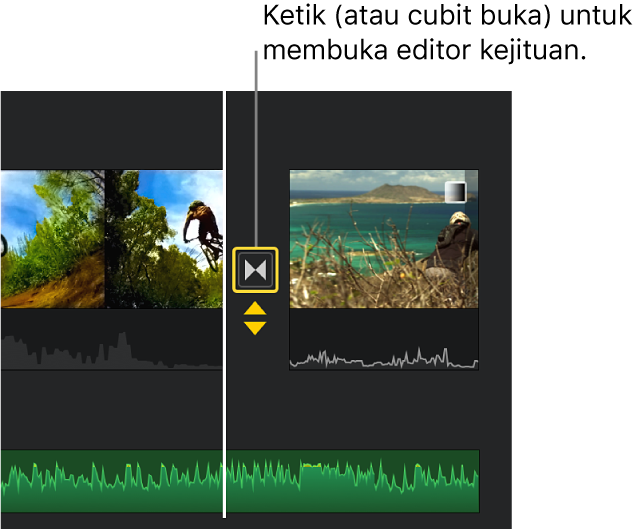
Jika bentuk gelombang audio tidak dipaparkan, ketik butang Bentuk Gelombang 
 .
.
Contoh di bawah menunjukkan transisi yang digariskan oleh pemegang video kuning dan pemegang audio biru.
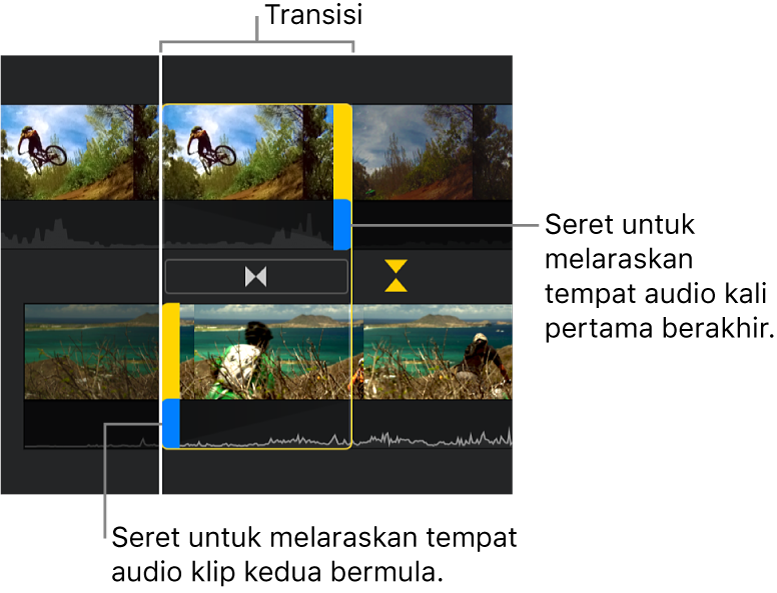
Lakukan mana-mana daripada berikut:
Lanjutkan audio daripada klip pertama ke atas klip kedua: Seret pemegang biru di bahagian kanan bentuk gelombang atas, ke titik yang anda mahukan audio tamat.
Hentikan audio dalam klip pertama sebelum klip video tamat: Seret pemegang biru di bahagian kiri bentuk gelombang atas, ke titik yang anda mahukan audio tamat.
Perkenalkan audio daripada klip kedua semasa klip pertama dimainkan: Seret pemegang biru di bahagian kiri bentuk gelombang bawah, ke titik yang anda mahukan audio bermula.
Perkenalkan audio daripada klip kedua semasa klip video mula dimainkan: Seret pemegang biru di bahagian kanan bentuk gelombang bawah, ke titik yang anda mahukan audio bermula.
Gabungan tindakan ini mungkin perlu untuk mencapai transisi audio yang anda mahukan. Dalam contoh di bawah, audio dari klip kedua bermula sebelum klip video kedua, semasa klip pertama sedang bermain.
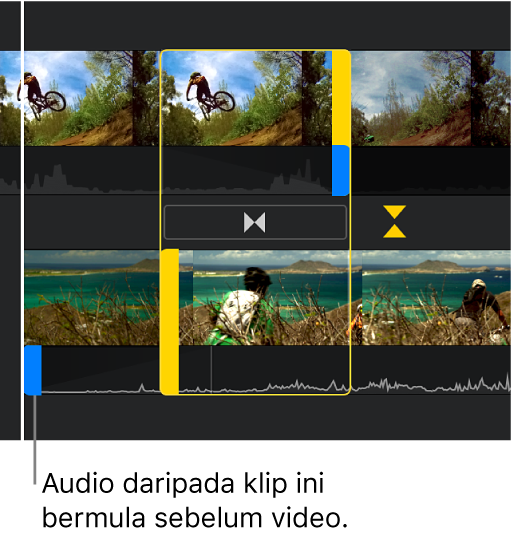
Untuk mempratonton edit, seret dalam garis masa agar penunjuk main (garis menegak putih) berada sebelum transisi, kemudian ketik butang Main
 .
.Ketik anak panah berkembar kuning atau cubit tutup menegak, untuk menutup editor kejituan.
Edit terpisah kelihatan dalam garis masa dengan penunjuk dalam bahagian audio bagi transisi, seperti yang ditunjukkan.
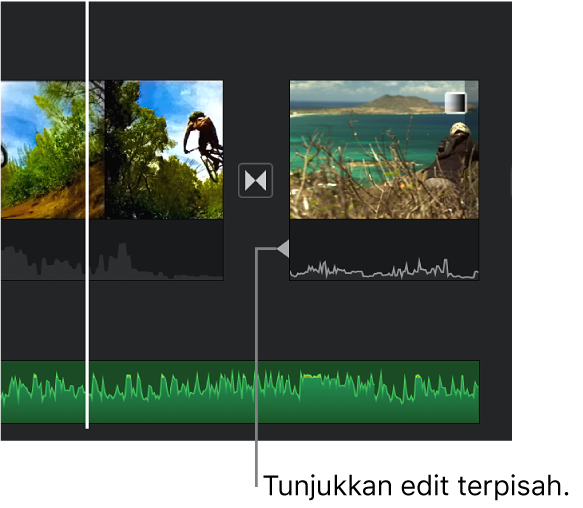
Untuk mengetahui lebih lanjut tentang editor kejituan, lihat Pengeditan tala halus dalam iMovie pada iPad.